https://www.lightillusion.com/
Kamera-LUT-Optionen
Arbeiten mit Kamera-Optionen für die Look-LUT-Generierung
Die Option “Kamera” innerhalb der Farbraumoptionen ermöglicht die Verwendung von Kameradaten, wie sie von den unterstützten Kameraherstellern zur Verfügung gestellt werden, um Konvertierungs- und Look-LUTs für jeden Ziel-Farbraum, Kamera-zu-Kamera-Konvertierungs-LUTs und vieles mehr zu generieren. Die Kamera-Optionen sind mit den Lizenzen LightSpace LUTs+, LightSpace PRO und LightSpace XPT erhältlich.
Kamera Technik & Look LUTs
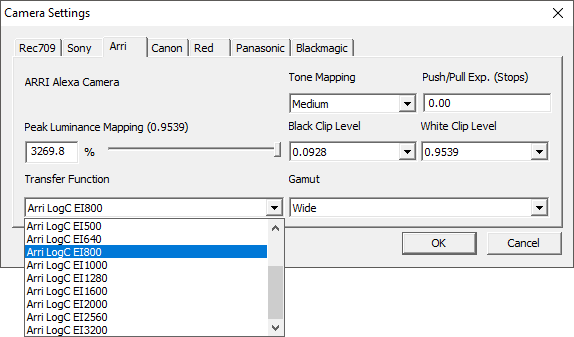
Die Optionen für die Kameraeinstellungen ermöglichen die Erstellung, Vorschau und Analyse von Look- und Technical Conversion LUTs für eine Reihe von Digitalkameras, insbesondere für Kameras, die Log- und Wide Colour Gamut-Aufnahmen machen.
Die in LightSpace CMS generierten LUTs sind technisch korrekt, basierend auf den Kameradaten verschiedener Hersteller, was bedeutet, dass sie sich oft von den Look-LUTs der gleichen Hersteller unterscheiden, da die Hersteller-LUTs oft undokumentierte LUT-Manipulationen enthalten, um das Aussehen des fertigen Bildes zu verbessern.
Diese undokumentierte Manipulation von Hersteller-LUTs ist weder falsch noch betrügerisch, aber sie bedeutet, dass es schwierig sein kann, die wahren Bildaufnahmefähigkeiten einer bestimmten Kamera zu beurteilen, ohne technisch korrekte LUTs zu verwenden, wie sie über die LightSpace CMS Camera Settings Option generiert werden können.
Die Generierung technischer Konvertierungen von Kamera zu Kamera LUTs kann besonders aufschlussreich sein über die wahren zugrunde liegenden Fähigkeiten verschiedener Kameras.
Kameraeinstellungen
Die LightSpace CMS Kamera-Optionen verwenden Farb- und Gammadaten der verschiedenen Kamerahersteller, wobei je nach Kameraformat und vom Hersteller spezifizierten Wertemanipulationen verschiedene Optionen zur Verfügung stehen.
Wenn die Option Kamera zum ersten Mal ausgewählt wird, stehen Registerkarten für die verschiedenen Kameraformate sowie eine standardmäßige Rec709-Kamera zur Verfügung. Jede Registerkarte bietet verschiedene Optionen für die verschiedenen Kameraformate, die von den verschiedenen Kameraherstellern festgelegt wurden.
Optionen umfassen:
Tone Mapping bietet eine Ansichtsoption und 3 Voreinstellungen für das Tonemapping – “Low, Medium, & High”. In Kombination mit der Peak Luminance Mapping und Push/Pull Exp. Optionen, die je nach Einstellung der Kamera-Optionen für ein ästhetisch ansprechendes Highlight und einen Roll-Off bei schwachem Licht sorgen.
Alle Tone Mapping Optionen basieren auf der Generierung von “Viewing LUTs”, die den eingebauten linearen Anteil des Kamera-Transferprofils in der Nähe von Schwarz negieren. Siehe unten für weitere Details.
Drücken/Ziehen Exp. (Stopps) ermöglicht die Änderung der erwarteten Belichtung des zugrunde liegenden Filmmaterials in Stopps. Kann isoliert oder in Kombination mit Tone Mapping und Peak Luminance Mapping verwendet werden.
Peak Luminance Mapping legt den Clip-Punkt für die generierte LUT fest und schneidet alle Over-Range-Daten.
Dieser Regler fungiert als Belichtungssteuerung, so dass 100% der Sollwert für korrekt belichtetes Filmmaterial auf einem Standardmonitor angezeigt wird, wobei jeder Wert für die kreative Look-LUT-Generierung verwendet wird. Kann in Verbindung mit Tone Mapping und Push/Pull Exp. verwendet werden.
Set Black setzt den erwarteten Schwarzpunkt (Pegel) für den Kameraausgang, der zur korrekten Berechnung der Übertragungsfunktion während der Generierung der LUT verwendet wird. Hinweis: Dies ist keine Einstellung des schwarzen Punktes der generierten LUT.
Set White setzt den erwarteten Weißpunkt (Pegel) für den Kameraausgang, der zur korrekten Berechnung der Übertragungsfunktion während der Generierung der LUT verwendet wird. Hinweis: Dies ist keine Einstellung des Weißpunkts der erzeugten LUT.
Hinweis: Wenn eine LUT eine Skalierung durchführen muss, z.B. von Video Range zu Data, sollten die LUT-Manipulationswerkzeuge verwendet werden.
Die Übertragungsfunktion wählt die gewünschte Übertragungskurve aus einer vom Kamerahersteller definierten Dropdown-Liste aus. Unterschiedliche Kameraformate haben unterschiedliche Optionen. Die gewählte Übertragungsfunktion legt auch die maximale Peak-Luma-Zuordnung fest, basierend auf dem ausgewählten Set White Wert.
Gamut wählt die gewünschte Kamera Gamut aus einer vom Kamerahersteller definierten Dropdown-Liste aus. Unterschiedliche Kameraformate haben unterschiedliche Optionen.
Verwenden der Kameraeinstellungen
Die Kameraeinstellungen können als “Quelle” innerhalb von “Farbraum konvertieren” verwendet werden, wobei der Farbraum des Displays als Ziel ausgewählt wird, wodurch ein Look LUT generiert wird, um das aufgenommene Material aufzunehmen und im richtigen Farbraum für das verwendete Display anzuzeigen.
Alternativ können Sie bei Verwendung von “Ziel” für die Kameraeinstellungen mit Quelle als Standardfarbraum eine LUT erzeugen, um ein Bild aus dem definierten Farbraum wieder in den Farbraum der Kamera zu konvertieren.
Es ist jedoch zu beachten, dass die Verwendung von Standardkameraeinstellungen mit Standardfarbraum möglicherweise nicht die erwartete LUT erzeugt, da die meisten Kameraübertragungsprofile einen linearen Anteil in der Nähe von Schwarz enthalten. Wenn Sie eine LUT direkt in den Farbraum einer Kalibrierung’ generieren, erzeugt der lineare Anteil einen anfänglichen “Lift” aus Schwarz. Standardmäßig sind die erzeugten LUTs daher technisch korrekt, aber potentiell nicht ästhetisch ansprechend.
Um dieses technisch korrekte, aber potentiell unerwünschte Ergebnis zu überwinden, bietet LightSpace Tone Mapping mit Hilfe der “Viewing”-basierten Verarbeitung, um den linearen Anteil des eingebauten Kamera-Transferprofils in der Nähe von Schwarz zu negieren. Die anfängliche Einstellung”Keine” bezieht sich nicht auf die Viewing-basierte Verarbeitung oder das Tone Mapping, mit den Optionen “Viewing”, “Low”, “Medium” und “High”, die alle Viewing-basierte Verarbeitung verwenden, um ästhetisch ansprechende Look-LUTs zu erzeugen.
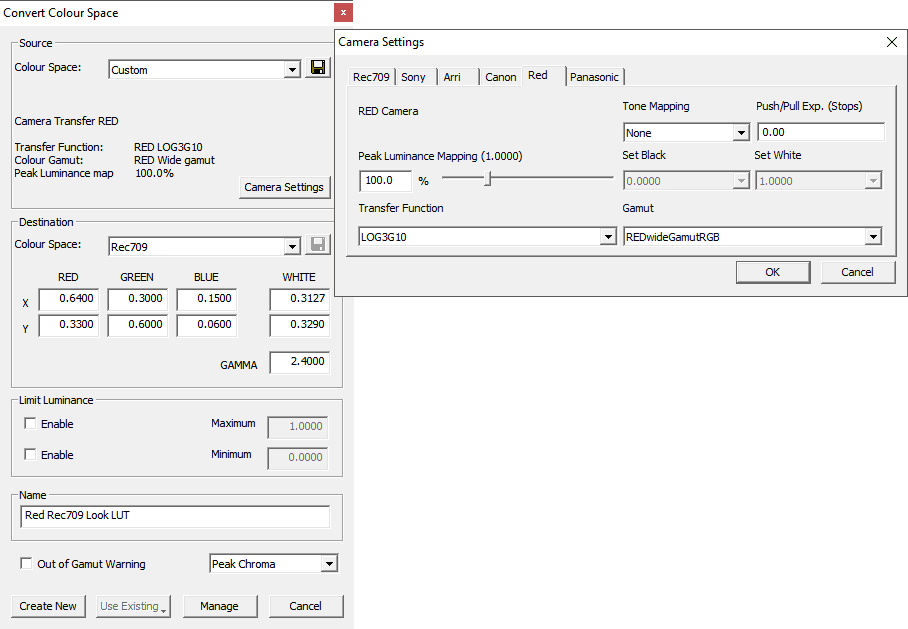
Im obigen Beispiel wird ein Look LUT für Rotes Kameramaterial generiert, das mit Red Log3G10 aufgenommen wurde, wobei der Ausschnitt zu 100% weiß ist, wobei der Gamut auf RedWideGamutRGB eingestellt ist, für die Anzeige auf einem Standard Rec709-Monitor, basierend auf REDs IPP2-Farbverarbeitung, ohne kreative Absicht – kein Tone Mapping.
Technische LUT
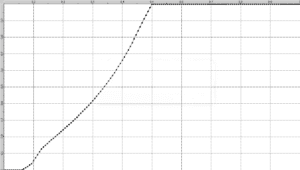
Wie man jedoch oben sehen kann, wird die erzeugte LUT ein Gamma-Profil haben, das einen Lift in der Nähe von Schwarz beinhaltet, der zwar technisch korrekt ist, aber nicht ideal für eine Betrachtung der LUT ist.
Wenn Sie die Option “Betrachten” in der Tone-Mapping-Ansicht wählen, wird der Lift in der Nähe von Schwarz negiert und das folgende Ergebnis erzeugt.
| Ansicht LUT | RED Original Image | LUT Applied | ||
|---|---|---|---|---|
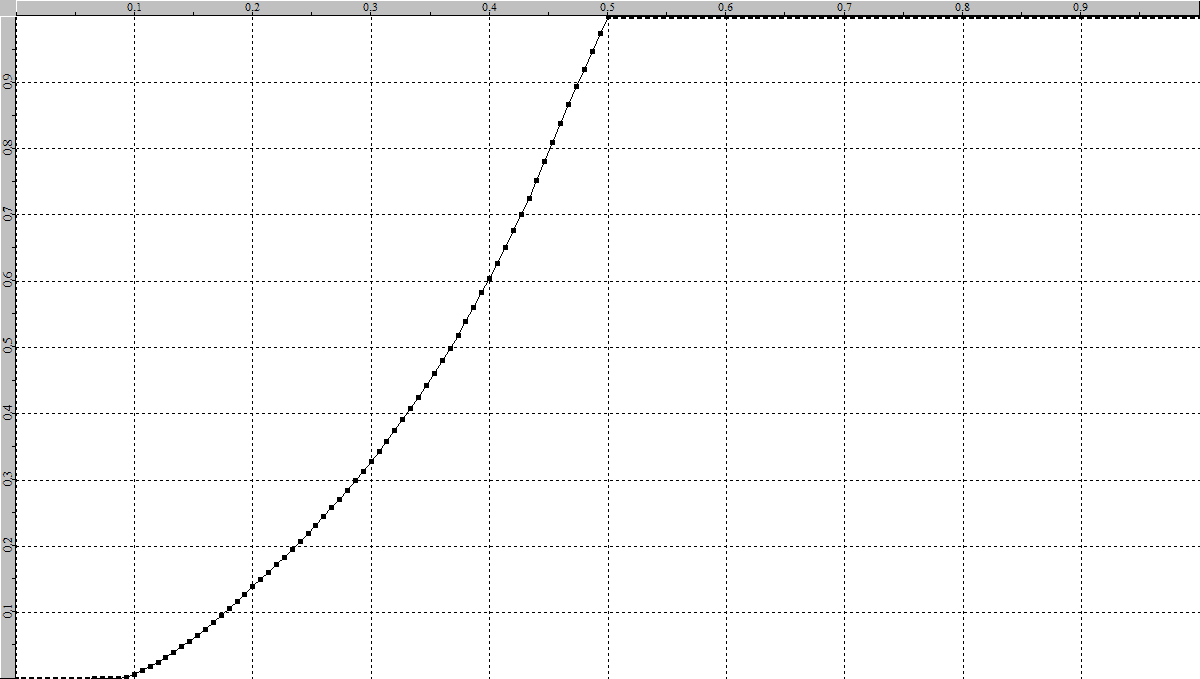 |  |  |
Aufgrund der Verwendung der Option “Viewing” innerhalb des Tone Mapping kann mit einer der zusätzlichen Optionen für das Tone Mapping, möglicherweise mit einer Änderung der Belichtungseinstellung und sogar mit einer anderen Einstellung für das Peak Luminance Mapping, eine ansprechendere LUT erzeugt werden.
Die folgende Abbildung zeigt die Anwendung der Einstellung”Medium Tone Mapping”, wobei die Peak Luminance Mapping auf ihren Maximalwert zurückgesetzt wird.
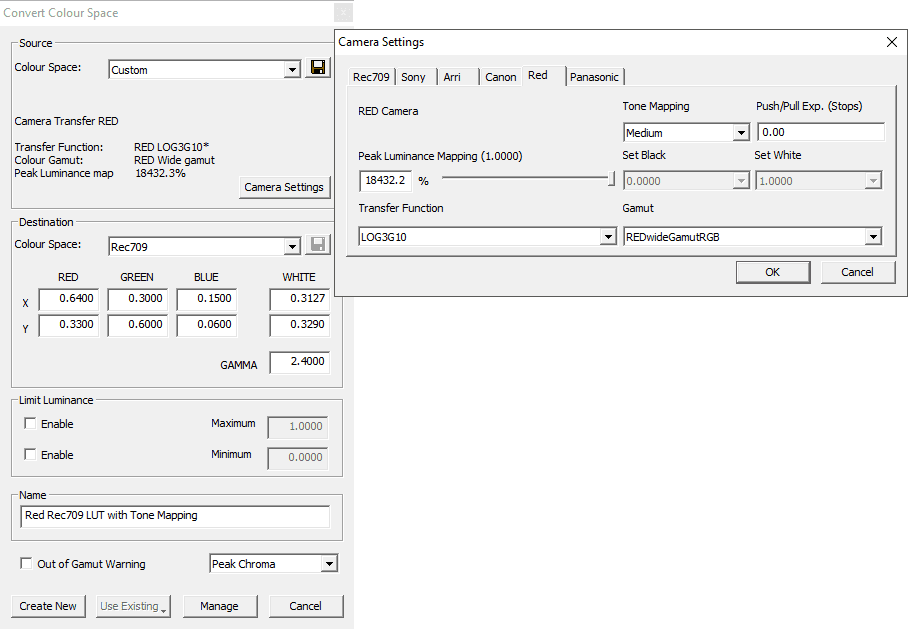
| LUT | RED Original Image | Tone Mapping LUT Applied | ||
|---|---|---|---|---|
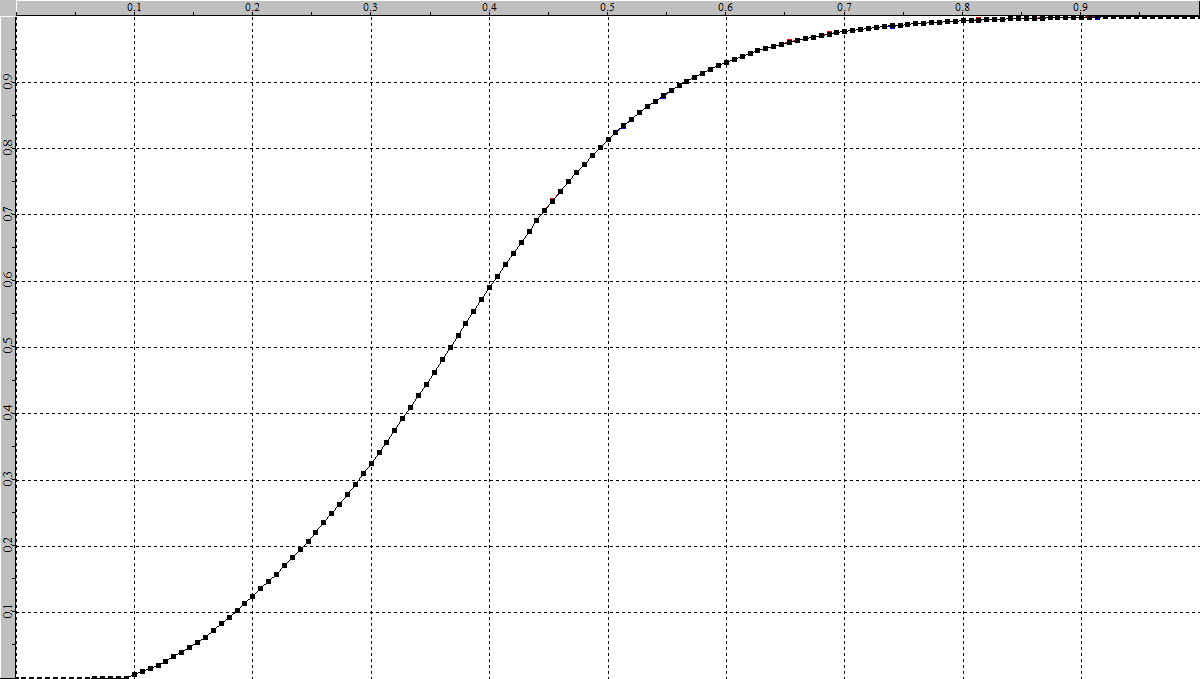 |  |  |
Und hier können Sie die Ergebnisse direkt vergleichen. Beachten Sie den subtilen Roll-Off in Lichter und Schatten durch die Verwendung von Tone Mapping.
| RED Original Image | RED to Rec709 no Tone Mapping | RED to Rec709 with Medium Tone Mapping | ||
|---|---|---|---|---|
 |  |  |
Und ein Vergleich der Gamma-Kurven der LUT.
| RED Rec709 LUT no Tone Mapping | RED Original Image | |
|---|---|---|
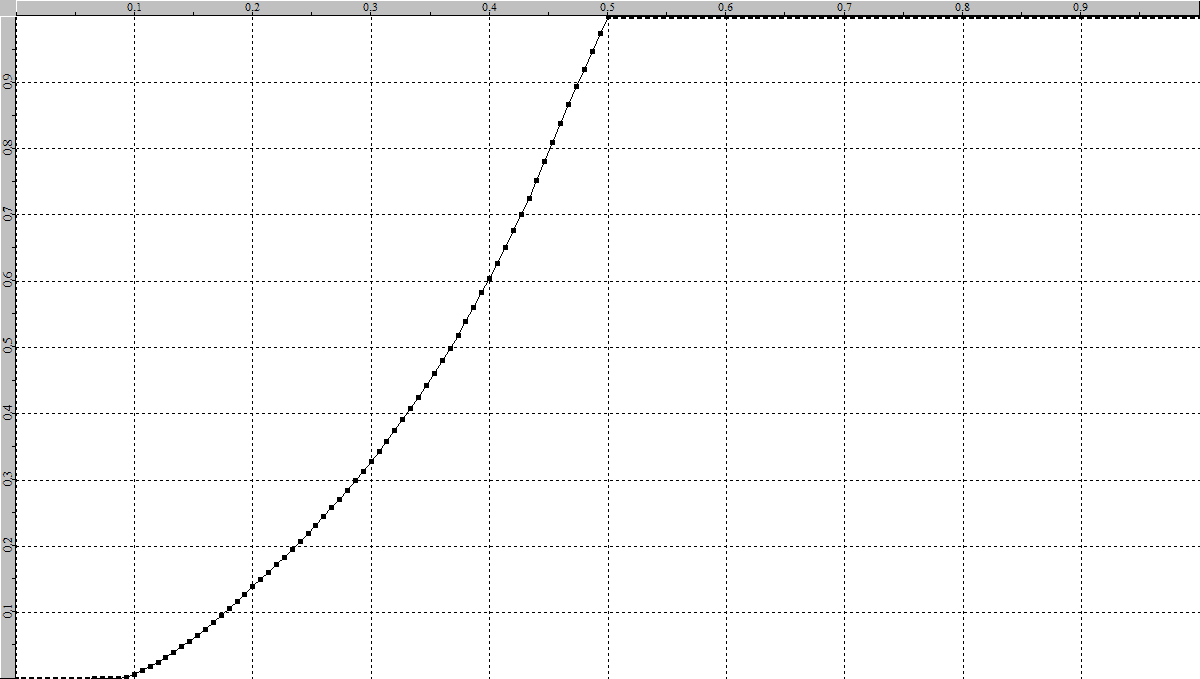 | 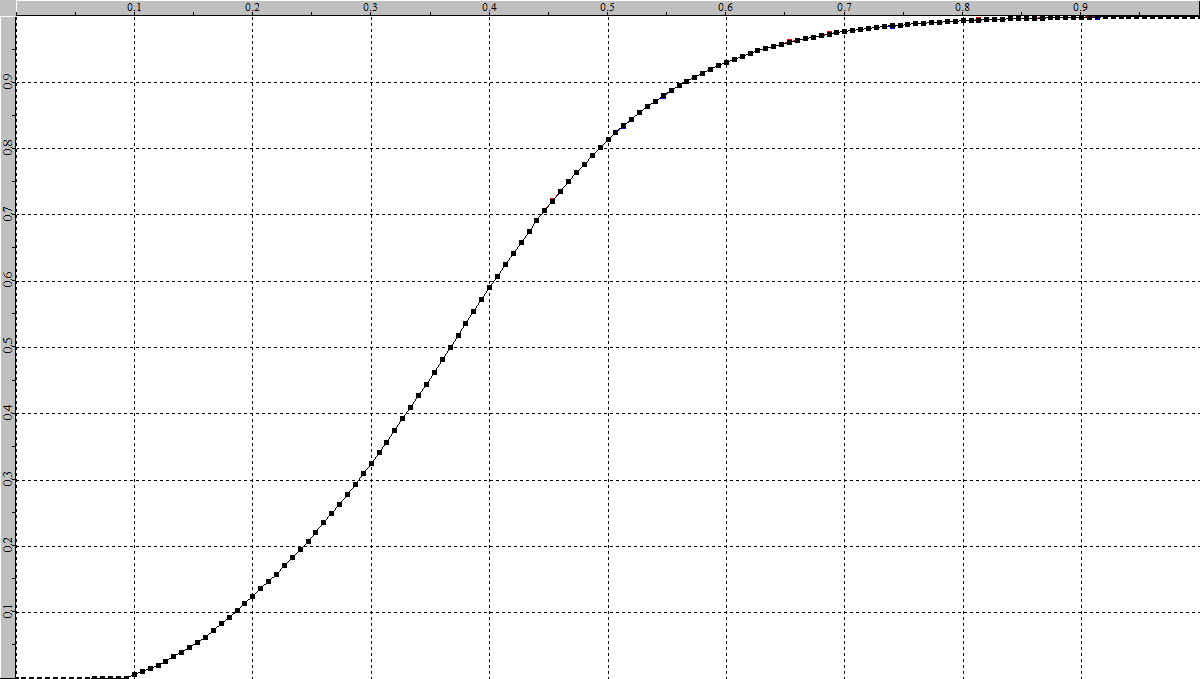 |
Durch die Auswahl der verschiedenen Tone Mapping Optionen, in Kombination mit verschiedenen Werten für Peak Luminance Mapping, Push/Pull Exposure, Set Black, Set White, etc. können viele verschiedene kreative Look LUTs erzeugt werden.
Kameras vergleichen
Die Nutzung der technischen Möglichkeiten der LUT-Generierung der Option Kameraeinstellungen ermöglicht den relativen (direkten) Vergleich verschiedener Kameras, indem die verschiedenen Gammakurven, der Kontrastumfang, die Farbabdeckungen und die Farbzuordnung verglichen werden, die jede Kamera nativ besitzt.
Und im Anschluss daran sollte es offensichtlich werden, dass die Verwendung verschiedener Kameras für Quelle und Ziel eine Konvertierungs-LUT erzeugt, die von einem Farbraum einer Kamera in einen anderen transformiert wird. Solche Konvertierungs-LUTs können Ihnen viel über die tatsächlichen Fähigkeiten der verschiedenen Kameras sagen….
Hinweis: Bei der Durchführung des Kamera-zu-Kamera-Abgleichs müssen die Kameras auf “Benutzergespeicherte” Kameraprofile eingestellt sein, nicht auf die anfänglich eingebaute Kamera-Voreinstellung, da Sie nicht zwei eingebaute Kameraprofile gleichzeitig verwenden können.
Denken Sie daran, dass alle Kameraeinstellungen als “User Saved”-Voreinstellung gespeichert werden können, um einen schnellen Zugriff auf regelmäßig verwendete Einstellungen zu ermöglichen, genau wie bei jedem “Farbraum”.
Quelle: https://www.lightillusion.com/camera_options.html

